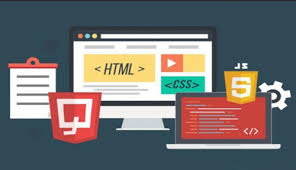1.前言
kimi到底是什么。总的来说就是一个国产的智能大模型,拥有超大"内存"可以一口气读完二十万字的小说,同时它还具备联网搜索功能,可以根据你发的内容网上搜索答案并总结。几天时间官方服务器就被大量的用户使用给整宕机了,这样的热度作为一个关注科技发展的博主,自然也是要追一追的。
首先说明,kimi官方并没有公开提供api服务,目前还是需要注册使用,但网上已经有项目可以获取到API了。这里我通过搭建kimi-free-api获取API以及接口,再将接口和模型接入到之前部署的next web、lobechat、cheeseai( 搭建教程 )项目中,从而实现自部署kimi的作用。
- 项目展示
橙子是在公网部署的 接入到了搭建的cheeseai中,效果还不错,更多功能大家可以自己搭建体验
- 相关地址
官方地址:https://kimi.moonshot.cn/
docker镜像: vinlic/kimi-free-api:latest
- 搭建视频
4.1 YouTube
视频地址:后续补充......
4.2 哔哩哔哩
哔哩哔哩:后续补充......
- 搭建方式
5.1 镜像拉取
进入nas,拉取镜像: vinlic/kimi-free-api:latest
5.2 容器配置
除了端口需要注意下用未使用的,其他都没什么按图配置即可,看到日志的succes就是成功了
这一步我们已经获取到了接口地址 就是我们的nas ip:8700, 接着我们还需要要到kimi官网随意开启段对话,按F12,获取刷新令牌
6.使用教程
按照之前的教程去修改openai的接口和秘钥,就能开启kimi的对话啦,具体web端页面的教程请大家翻阅以往文章
- 总结
祝大家搭建成功用的开心,有问题可以去 GitHub 提 Issues,也可以在评论区互相交流探讨。 如果问题负责留言讨论无法解决的,欢迎咖啡名单的小伙伴添加微信,会远程帮你远程解决问题。
同时,有能力给项目做贡献的同学,也欢迎积极加入到项目中来,贡献自己的一份力量!
最后,感谢开发人员们的辛苦付出,让我们能用到这么优秀的项目!
其实这么多的docker项目,橙子都建议大家用服务器部署,以获得更好的公网访问体验,nas的公网还是需要一定的动手能力的,最后给大家推荐橙子在用的服务器和日常学习工作的AI网站
参考资料
https://kimi.moonshot.cn/
 51工具盒子
51工具盒子